Бэкап переписки в telegram
Сразу начну с того, что я не призываю никого бежать из Мессенджера-который-нельзя-называть. Совсем даже наоборот. Просто спать гораздо спокойнее, когда одно облако у тебя забэкаплено в другом облаке. А то и облака периодически падают на грешную землю, а терять годы переписки очень обидно. Да и друг меня спросил, как сделать бэкап, а я с ходу не нашёл внятной инструкции.
Предупреждаю сразу — для бэкапа вам потребуется Linux, или хотя бы виртуалка с ним. При наличии рук можно и на Mac OS, и может даже можно на том огрызке, что нынче встроен в Windows — но я ничего не гарантирую.
Бэкапить мы будем при помощи двух милых программ:
Консольного клиента телеграмм
Брать исходники мы будем из проверенных источников из гита, так что первым делом потребуется клиент:
Дальше создайте себе какую-нибудь директорию, где вы будете творить беспредел, например
Затем клонируем себе консольного клиента и переходим в его папку:
Теперь устанавливаем всякие зависимости для его сборки. Если у вас не убунта, то на странице программы описаны альтернативные методы сборки:
Теперь запускаем клиент, передаваемая ему в качества параметра публичный ключ, который лежит тут же:
Если всё прошло успешно, то вы увидите примерно следующее:
Дальше из консоли у вас запросят номер телефона, введите его:
И запросят код, который придёт в смс или в другого открытого клиента, сообщение с клиента примерно так выглядит:
This code can be used to log in to your Telegram account. We never ask it for anything else. Do not give it to anyone, even if they say they’re from Telegram.
If you didn’t request this code by trying to log in on another device, simply ignore this message.
И вводим пароль (если он у вас установлен, что вообще очень неплохо):
Дальше при удачном стечении обстоятельств вы увидите, что вы зашли в клиент и вам начали приходить сообщения:
Отлично! Теперь вырубаем клиента (Ctrl+C) и запускаем его в режиме сервера:
После чего оставляем эту консоль в покое, открываем вторую, приходим в нашу папочку telegram-backup и ставим туда вторую программу:
Переходим в его директорию
Если всё хорошо, то мы увидим, что начался бэкап, это будет выглядеть примерно так:
Запаситесь терпением — у телеграмма есть свои лимиты, и поэтому история выкачивается не быстро — примерно по 100 сообщений от пользователя или группы в секунду.
Когда программа закончит своё действо, возникает интересный вопрос — а собственно что и куда мы скачали? Чтобы это понять, сделайте из директории программы
Там будет куча файликов в формате JSON, каждый из которых содержит переписку с каким-то из контактов. Конечно, читать это довольно сложно, но из JSON можно легко эскпортировать в любой другой читабельный формат. Кстати, ещё можно было указать другой формат при экспорте истории — например, чтобы вам сгенерилось по HTML страничке на контакт. А если вы любите хардкор, то можете просто грепать по истории, типа так:
Вот как-то так. При этом напоминаю:
- Естественно, история приватных чатов не сохраняется;
- Медиа файлы тоже не сохраняются. Может это как-то и можно сделать, но меня не очень волновало;
- Пожалуйста, храните бекапы своей переписки в безопасных местах. А то в многолетней переписке может найтись вообще что угодно.
- Вполне возможно, что вы где-то найдёте более удобный инструмент для экспорта или подготовленный докер образ со всем этим софтом или что угодно другое. Будьте внимательны, проверяйте такие инструменты трижды.
А вообще возникает у меня потихоньку ощущение, что скоро всё опять будет как в 90е — музыка, фильмы и файлы на локальных машинах, и в интернет могут зайти только программисты. Не сказать, чтобы это меня радовало.
Какие данные можно сохранять
С помощью скриншота можно сберечь любые записи, выведенные на экран. В Telegram Desktop удастся экспортировать в папку загрузки ПК разрешенные для сохранения файлы. Выгрузить в «Избранное» Телеграма можно записи, для которых пользователи не установили ограничения, то есть в разделе «Конфиденциальность» не выставили опцию «Никто» для пересылки сообщений. Без проблем можно скачать фотографии, видео, размещенные на каналах или в чатах Telegram, а также стикеры, гифки, голосовые сообщения.
Что можно сберечь:
- регистрационные сведения чужого аккаунта (логин, фотографии профиля, номер телефона);
- оставленные в чатах сообщения;
- переписку с клиентами мессенджера;
- тексты, фото, видео, голосовые сообщения каналов;
- гифки, смайлы, стикеры;
- файлы размером до 1 500 Мб.
Нежелательно копировать записи, передающиеся с помощью секретных чатов. Для таких сообщений обычно выставляют режим самоуничтожения
Отправителю важно, чтобы получатель только прочитал сведения, но не смог их скопировать
Публичные записи можно сберечь всеми доступными способами. При желании можно даже сфотографировать изображение на дисплее другим устройством, например, фотоаппаратом. Правда, такой способ неудобный, зато он позволяет сохранить записи инкогнито.
Важно! Диалоги и файлы, созданные в Телеграме, можно хранить в самом приложении в папке «Избранное». Это облачное хранилище вмещает сколько угодно информации
Все сведения хранятся на серверах Telegram, причем в зашифрованном виде.
Хранящаяся в мессенджере переписка не засоряет память компьютера и находится в полной безопасности. Прочитать сохраненные записи может только хозяин аккаунта. Свой профиль можно дополнительно обезопасить от взлома, активировав пароль на вход. Его длина должна вмещать не меньше 8 символов. Двукратная аутентификация (присланный облачный код + собственный пароль) увеличит безопасность аккаунта.
Преимущества экспорта чата в Телеграмме
Экспорт чата в Телеграмме имеет ряд преимуществ, которые делают эту функцию полезной и удобной для пользователей. Вот некоторые из основных преимуществ:
1
Сохранение важной информации. Экспорт чата в Телеграмме позволяет сохранить все сообщения, изображения, видео и другие медиафайлы, которые содержались в чате
Это особенно полезно в случае, когда вы хотите сохранить ценные данные или важную переписку, чтобы иметь к ним доступ в любое время.
2. Личное использование. Экспортированный чат можно использовать для личных целей, например, для ведения дневника, архивации воспоминаний или сохранения интересных разговоров с друзьями и близкими. Это позволяет сохранить ценные моменты и переживания и возвращаться к ним в любой удобный момент.
3. Удобство при переходе на другую платформу. Если вы решите сменить устройство или перейти на другую платформу общения, экспортированный чат в Телеграмме поможет вам сохранить переписку и информацию, чтобы не потерять ее при смене устройства. Это особенно полезно, если у вас были длительные и важные диалоги или чаты с рабочими деловыми контактами.
4. Читабельный формат. Экспортированный чат в Телеграмме представляется в удобном и читабельном формате, который легко открывается и просматривается на компьютере или другом устройстве. Это делает процесс чтения, поиска и восстановления информации из чата более удобным и эффективным.
5. Организация информации. После экспорта чата в Телеграмме вы можете организовать данные по своему усмотрению, создавая папки, разделы или отметки для различных сообщений или категорий. Это поможет вам быстро находить нужные данные и легко ориентироваться в большом объеме информации.
Экспорт чата в Телеграмме — полезная функция, которая предоставляет пользователю возможность сохранить и организовать важные сообщения и информацию для последующего использования. Благодаря преимуществам этого процесса, пользователь может быть уверен в сохранности и доступности своих данных, а также комфортно работать с этой информацией в дальнейшем.
Способы сохранения переписки из «Телеграма»
Владельцам аккаунтов доступно как минимум 3 инструмента для копирования информации. Каждый из способов используют в зависимости от того, что требуется сохранить на компьютере или смартфоне.
Облачное хранилище
Архив Telegram – виртуальный диск, синхронизирующийся с устройством входа и запоминающий любые изменения учетной записи. Если очистка беседы произошла из облака, восстановить чат не получится.
Поскольку в хранилище собран массив данных, копирование запрашивают не для выгрузки переписок. Перенос архива понадобится, чтобы найти забытый контакт или посмотреть доступные для удаления файлы.
Инструкция:
- Откройте «Продвинутые настройки» в десктопном мессенджере или Telegram Web.
- Кликните по «Экспорту данных».
- Отметьте чекбоксы «Информация об аккаунте», «Список контактов», «Вложения» (фото, видео, голосовые и видеосообщения, другие файлы).
- Выберите, из каких бесед сохранять переписки (личные чаты, диалоги публичных/частных каналов, ботов).
- Ограничьте объем данных в мегабайтах ползунком.
- Укажите путь сохранения.
- Выберите формат – HTML или зашифрованный JSON.
- Запустите копирование, нажав кнопку «Экспортировать».
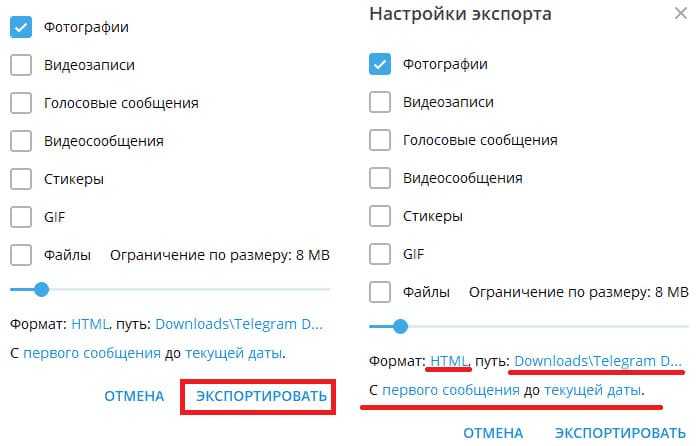
Выберите формат – HTML.
Запись экрана или скриншоты
Перед тем как сохранить переписку в «Телеграме» по веб-ссылке, убедитесь, что беседа не содержит нежелательной для разглашения информации. После просмотра URL копия останется на серверах браузера.
Для этого пользователи с «андроидом» одновременно зажимают на устройстве кнопки громкости и блокировки. На новых «айфонах» управление записью экрана аналогичное.
Инструкция для ПК:
- Пролистайте беседу до фрагмента, который требуется сохранить.
- На клавиатуре нажмите кнопку Prt Scr.
- Откройте редактор Paint.
- Вставьте изображение комбинацией Ctrl+V.
- Сохраните файл.
Если беседа секретная, заскринить фрагмент получится только в мобильном приложении и при условии, что не включен таймер самоуничтожения СМС. Собеседник получит уведомление о копировании переписки. Чтобы незаметно сохранить реплику, сделайте снимок на фотоаппарат.
Онлайн-запись экрана позволяет записать разговор целиком. Откройте начало диалога и запустите запись, прокручивая историю по мере прочтения. Скачать программу, дублирующую действия на экране, можно в Play Market, App Store, Microsoft.
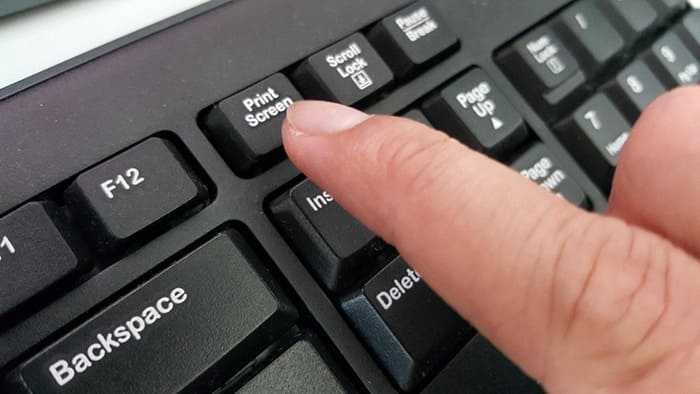
Просто сделайте скриншот.
Экспорт истории
Создание резервной копии чата – встроенная опция мессенджеров Desktop и Web. Она используется для выгрузки личных бесед или публикаций каналов.
Убедитесь, что фото, видео, аудио и другие файлы копируются с первого сообщения до текущей даты, не ограничиваются лимитом. Экспортируйте отчет в читаемом формате HTML.
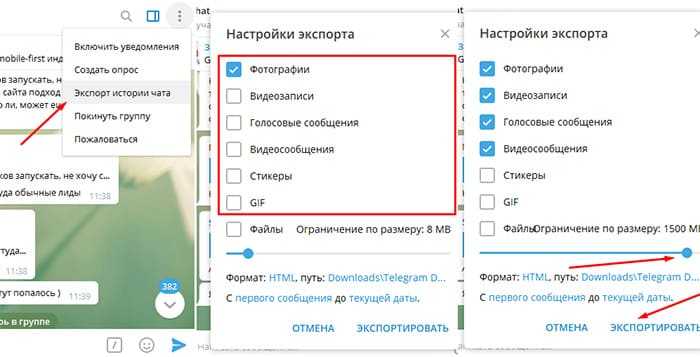
Экспорт истории чатов.
Отправка в «Избранное»
Дополнительный способ выгрузить беседу – переслать историю в личное хранилище с линком на автора.
Инструкция:
- Выделите послание.
- Кликните по стрелке слева от реплики.
- Выберите получателя, указав «Избранное».
- Отправьте копию, нажав по кнопке пересылки.
Альтернативный вариант – дублирование записи методом copypast.
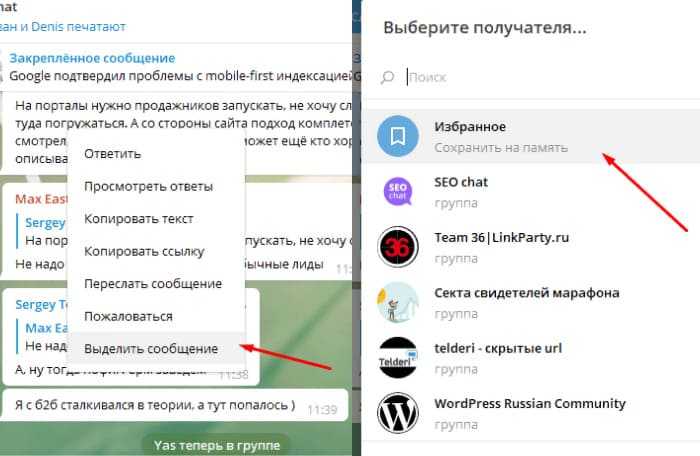
Пошаговая отправка в «Избранное».
С помощью web-версии в PDF
Чтобы скопировать диалог с телефона без экспорта, используют опции браузеров.
Инструкция:
- Авторизуйтесь в Telegram Web.
- Включите режим чтения для ПК.
- Разверните беседу так, чтобы экран захватывал нужный фрагмент.
- Откройте в браузере «Печать в PDF».
Загрузите веб-копию на смартфон, вызвав контекстное меню.
Как сохранить переписку
Теперь пользователи мессенджера могут безопасно удалять переписку и не беспокоиться о потере каких-то важных данных. Теперь его можно экспортировать в файл и сохранить на любой носитель.
С помощью Desktop
С помощью web-версии (pdf)
Если по какой-то причине вы не можете использовать полную версию для ПК, мы проанализируем вариант, когда требуется только браузер. Разберем инструкции для 2-х разных браузеров.
Firefox
В отличие от Google Chrome, Firefox не предлагает простой способ сохранения с базовыми функциями, но на помощь приходит магазин расширений.
На телефоне
В мобильной версии мессенджера нет функции экспорта чатов и других данных, поэтому используйте версию для ПК и приведенные выше инструкции для сохранения переписки.
Скриншот
Чтобы получить разрешение на фотосъемку чатов Telegram для мобильной версии мессенджера, необходимо выполнить следующую последовательность действий:
Есть приложения, позволяющие сохранять историю матчей в реальном времени. Такие программы можно найти в Google Market или App Store. Для устройств на базе Android для этих целей часто используется приложение Az Screen Recorder.
Telegram Cloud Storage
Как использовать облачный сервис для восстановления переписки Telegram:
Пользователи мобильной версии приложения также могут сохранять данные с последующим восстановлением. Как получить доступ к облаку со смартфона:
Используйте функцию экспорта данных Телеграмм
Таким образом вы можете экспортировать все необходимые данные. Как это сделать? Вот простой алгоритм.
- Нажмите на три полоски в верхнем левом углу.
- Найдите данные для экспорта.
- Откройте дополнительные настройки.
- Откройте Telegram на своем компьютере.
Там вы найдете меню, в котором вам будет предложено выбрать нужные данные. Затем вам нужно выбрать место для сохранения файлов и завершить действие.
Если вы хотите сохранить отдельный чат, а не все, это возможно только на одном компьютере.
Сохранение переписки в формате PDF
Есть еще один способ сохранить переписку из чата Telegram. Это менее просто, но позволяет сохранять переписку в формате PDF. Также этот метод можно использовать как на компьютере, так и на телефоне.
Ниже мы рассмотрим, как метод работает на компьютере, а на телефоне вы можете сделать все то же самое, используя обычный браузер.
Вся переписка с момента прокрутки чата будет экспортирована в формат PDF. Его можно сразу распечатать или сохранить.
Экспорт истории
Как сделать резервную копию с помощью Telegram Desktop:
- войдите в Telegram Desktop;
- перейти к диалогу или каналу;
чат будет сохранен в формате html, который можно открыть через браузер.
Важно! Экспорт истории доступен только для компьютеров и ноутбуков. Пользователи смартфонов не могут использовать эту функцию
С другой стороны, вы можете загрузить всю переписку на компьютер (со всеми фото и видео файлами). Информация будет храниться в папке загрузки.
Чтобы сохранить чат, пользователь экспортирует весь диалог. Также подписчик может использовать функцию выборочной загрузки. Отличия этой опции от создания резервной копии Telegram обсуждаются ниже.
Для ПК
Для справки: Вы можете скопировать историю в формате JSON. Информация поступит на ПК в нечитаемом виде и будет доступна только после операции конвертации
Эта мера предосторожности помогает предотвратить случайное попадание личной информации в руки злоумышленников
Для смартфона
Для мобильного устройства эта функция недоступна и доступна только для компьютерных версий программы.
Если у вас сохранен номер мобильного телефона, не беспокойтесь о безопасности диалоговых окон. Практически все данные (не считая секретных чатов) хранятся в облаке компании и автоматически выгружаются при авторизации на любом устройстве.
Теперь вы знаете, как сохранить переписку в телеграммах при использовании различных устройств. Наиболее удобным способом объективно является функция прямого экспорта через настольную программу для персонального компьютера. Он позволяет сохранять сразу всю информацию и передавать ее с устройства на устройство по мере необходимости.
Дополнительные советы по резервному копированию Telegram
В этом разделе мы рассмотрим несколько дополнительных советов и рекомендаций, которые помогут вам сделать более эффективную и надежную резервную копию Telegram на вашем iPhone:
| 1. |
Периодически проверяйте свои резервные копии, чтобы убедиться в их целостности и корректности. Для этого вы можете просто попробовать восстановить резервную копию на другом устройстве или с помощью стороннего приложения. |
| 2. |
Создавайте резервные копии на внешних носителях или в облачных хранилищах, чтобы обезопасить свою информацию от потерь в случае поломки или утери устройства. |
| 3. |
Не забывайте включать в резервную копию все необходимые данные, включая медиафайлы, документы, контакты и настройки. Это поможет вам полностью восстановить свой аккаунт и восстановить доступ к всей своей информации. |
| 4. |
Регулярно обновляйте приложение Telegram, чтобы быть уверенными, что вы используете последнюю версию с наиболее надежными методами резервного копирования и восстановления. |
| 5. |
Используйте пароль или Touch ID/Face ID для защиты вашей резервной копии, чтобы предотвратить несанкционированный доступ к вашим данным. |
| 6. |
Храните резервные копии в безопасном месте, чтобы они не попали в руки злоумышленников или не были случайно удалены. Это может быть экстернальный жесткий диск или надежное облачное хранилище. |
| 7. |
Периодически очищайте устройство от старых резервных копий, чтобы освободить место и избежать возможных ошибок при создании новых резервных копий. |
Следуя этим советам, вы сможете сделать более надежную резервную копию Telegram на своем iPhone и быть уверенными в сохранности ваших данных.
Как сделать индивидуальное резервное копирование
Шаг 1. Откройте разговор, который хотите сохранить, и перейдите в главное меню. Затем выберите опцию «Экспорт истории чата»;
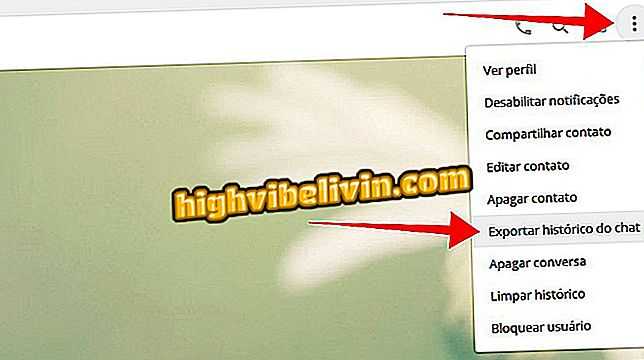
Экспорт содержимого отдельной беседы Telegram
Шаг 2. Определите, какие типы контента должны быть включены из файла резервной копии для автономной консультации. Переместите панель градации, чтобы увеличить предельный размер файла резервной копии. Чем больше мегабайт, тем лучше качество загружаемых изображений и видео;

Выберите тип и размер файлов для экспорта из Telegram
Шаг 3. Затем нажмите рядом с «Загрузить в», чтобы выбрать папку назначения. Нажмите «Экспорт», чтобы начать запрос;
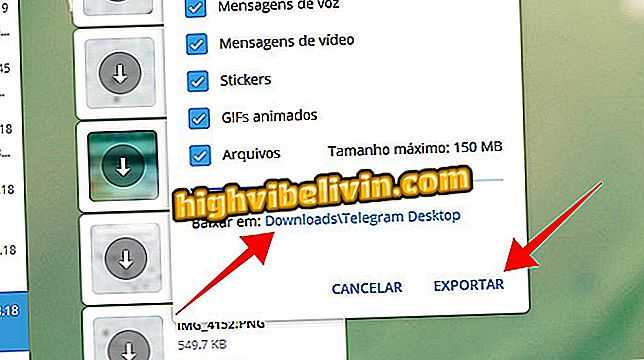
Выберите папку загрузки и начните экспортировать разговор Telegram.
Шаг 4. Процедура может сопровождаться всплывающим окном, доступным по нажатию в верхней части окна разговора. Telegram рекомендует не завершать работу приложения во время процесса, но резервное копирование может быть отменено в любое время одним щелчком мыши. Наконец, файл будет доступен в папке назначения.

Прекратить экспорт данных Telegram в любое время
Запуск процесса восстановления резервной копии
После создания резервной копии Telegram на Android, вы можете восстановить свои данные на новом телефоне или в другой версии приложения. В этом разделе мы рассмотрим пошаговую инструкцию о том, как восстановить резервную копию в Telegram.
Шаг 1: Проверьте наличие резервных копий
Прежде чем начать процесс восстановления, убедитесь, что у вас есть резервные копии данных Telegram на вашем телефоне. Для этого войдите в настройки мессенджера, выберите “Data and Storage” (Данные и хранилище) и перейдите в раздел “Chat Backup” (Резервное копирование чатов). Проверьте, есть ли у вас доступные резервные копии и убедитесь, что они содержат важные для вас данные, такие как сообщения, медиафайлы, группы, каналы и вызовы.
Шаг 2: Восстановите резервную копию
Теперь, когда у вас есть резервная копия данных, вы можете приступить к процессу восстановления. Войдите в приложение Telegram на новом телефоне или в другой версии приложения и авторизуйтесь в своем аккаунте. При первом запуске Telegram обычно предлагает восстановить данные из резервной копии. Если вам не предложили восстановить данные, вы можете выполнить эту операцию вручную. Для этого перейдите в настройки мессенджера, выберите “Data and Storage” (Данные и хранилище) и перейдите в раздел “Chat Backup” (Резервное копирование чатов). Нажмите на кнопку “Restore” (Восстановить) и выберите нужную резервную копию.
После выбора резервной копии Telegram начнет восстанавливать ваши данные. Во время этого процесса мессенджер может проверить и обеспечить целостность данных, а также выполнить проверку медиафайлов. Пожалуйста, будьте терпеливы, процесс восстановления может занять некоторое время, особенно если у вас есть большое количество сообщений и медиафайлов.
После завершения процесса восстановления ваши чаты, сообщения, медиафайлы, группы, каналы и вызовы будут восстановлены на вашем новом телефоне или в другой версии приложения Telegram. Теперь вы можете продолжить общение со своими контактами, коллегами и друзьями и наслаждаться работой с мессенджером, зная, что ваши данные сохранены и защищены.
Читайте далее:
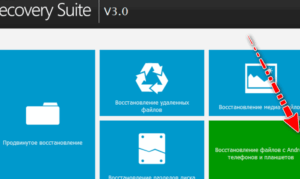
Подробная инструкция по восстановлению удаленных фотографий в Telegram
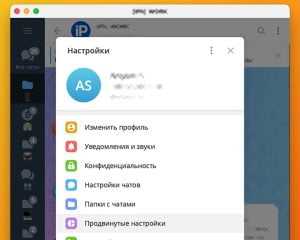
Как сохранить переписку в Телеграмме: полезные советы и инструкция
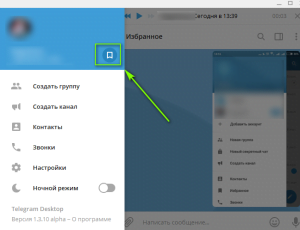
Как найти облако в Телеграм: подробная инструкция
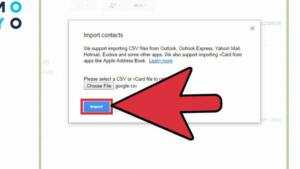
Как восстановить удаленный контакт в Telegram: подробная инструкция для быстрого восстановления.
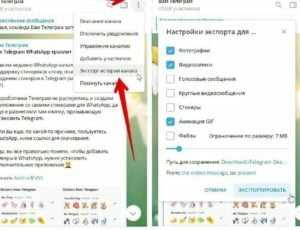
Как восстановить удаленный аккаунт в Телеграме: подробная инструкция
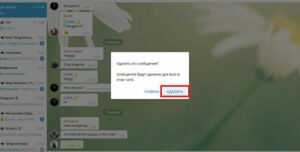
Как восстановить удаленный чат в Телеграме: подробная инструкция
Отправка экспортированного чата на другое устройство
Когда вы экспортируете чат в Telegram, файл будет сохранен на вашем устройстве в формате JSON. Чтобы отправить этот файл на другое устройство, вам понадобится использовать облачное хранилище или провести передачу данных через кабель или Bluetooth.
Вот несколько способов, которые вы можете использовать, чтобы отправить экспортированный чат на другое устройство:
- Использование облачного хранилища:
- Загрузите экспортированный файл чата на ваше облачное хранилище, например Google Drive или Dropbox.
- На другом устройстве откройте облачное хранилище и скачайте файл чата на устройство.
- Откройте Telegram на другом устройстве и выполните импорт чата, следуя инструкциям в предыдущем разделе.
- Передача данных через USB-кабель:
- Подключите устройства с помощью USB-кабеля.
- На вашем первом устройстве найдите экспортированный файл чата и скопируйте его на другое устройство.
- Откройте Telegram на другом устройстве и выполните импорт чата, следуя инструкциям в предыдущем разделе.
- Передача данных через Bluetooth:
- На обоих устройствах включите функцию Bluetooth.
- На вашем первом устройстве найдите экспортированный файл чата и отправьте его на другое устройство через Bluetooth.
- На другом устройстве откройте Telegram и выполните импорт чата, следуя инструкциям в предыдущем разделе.
При использовании любого из этих способов убедитесь, что экспортированный файл чата был успешно передан и сохранен на другом устройстве, прежде чем пытаться выполнить его импорт в Telegram.
Настройка приложения Telegram
Прежде чем вернуть экспортированный чат в Telegram, необходимо убедиться, что ваше приложение Telegram настроено правильно. Ниже приведены шаги, которые помогут вам выполнить эту настройку:
Шаг 1: Запустите приложение Telegram.
Откройте приложение Telegram на вашем устройстве, используя его иконку на рабочем столе или из списка всех приложений.
Шаг 2: Войдите в свою учетную запись Telegram.
Шаг 3: Проверьте настройки уведомлений.
Откройте меню настроек приложения Telegram. Обычно оно расположено в правом верхнем углу экрана. В меню выберите пункт «Настройки» или «Настройки уведомлений».
Шаг 4: Проверьте настройки сохранения медиафайлов.
Убедитесь, что в настройках приложения Telegram указано корректное место сохранения медиафайлов (например, фотографий, видео и документов). Обычно эта опция находится в разделе «Настройки» или «Настройки хранения».
Шаг 5: Проверьте настройки экспорта чата.
В настройках приложения Telegram также убедитесь, что опция «Включить экспорт чата» или похожая на нее включена. Это позволит вам экспортировать и восстановить чаты.
Шаг 6: Завершите настройку.
После проверки всех настроек сохраните изменения и закройте меню настроек приложения Telegram.
Теперь ваше приложение Telegram готово к восстановлению экспортированного чата. Выполните остальные шаги по инструкции «Как вернуть экспортированный чат в Telegram» для восстановления чата с помощью экспортированного файла.
Как сохранить переписку в Телеграме, резервное копирование чатов и диалогов
Для чего это нужно?
Восстановить удаленную пользователями информацию невозможно. Зато клиенты Телеграма могут заблаговременно сберечь файлы до того, как их удалят с просторов приложения. Чаще всего сохраняют фотографии, деловую переписку, какую-то важную информацию публичных каналов. Главное — успеть сберечь сведения до их исчезновения. Удаленные записи восстановить не удастся, даже если обратиться к администрации Telegram.
Сохранить интересующую переписку можно несколькими способами. Сбереженные фрагменты различных диалогов могут храниться в приложении, на смартфоне или компьютере. В любое время пользователь Telegram может открыть скопированный файл и просмотреть его содержимое.
Что можно сохранить:
Способы сохранения переписки
Есть несколько вариантов сохранения фрагментов чатов. Обычно пользователи стараются сберечь первоначальную последовательность диалогов с неизменным содержанием
Некоторым абонентам важно сохранить переписку в первозданном виде, то есть до редактирования. Если чат находится на просторах Телеграма, его можно скопировать и сберечь
Удаленную (исчезнувшую) информацию восстановить не получится.
Облачное хранилище
Как сделать копию диалогов и сберечь их в облаке Телеграма:
- активировать аккаунт Telegram;
- зайти в чат или на канал;
- выбрать фрагмент для сохранения;
Как сделать скриншот записей в Telegram на ПК:
Как сделать скриншот фрагмента диалога на смартфоне:
Экспорт истории
Как выполнить резервное копирование с помощью Telegram Desktop:
- войти в Телеграм Десктоп;
- зайти в диалог или на канал;
чат сохранится в формате html, который можно открыть через браузер.
- зайти в чат;
- выбрать диалог;
- выделить текст;
Другие способы
Как скачать диалог в web-версии Телеграма на ПК:
Как сохранить переписку в Телеграме
Сберечь интересующую информацию можно в мобильной и компьютерной версии мессенджера. Правда, у пользователей ПК больше способов для сохранения переписки. Возможности смартфонов ограничены, зато их можно расширить с помощью дополнительных приложений, которые разрешается скачивать на устройство.
Пошагово процесс сохранения чата выглядит так:
- заходят в Telegram;
- выбирают переписку, которую нужно сохранить;
- с помощью функций мессенджера, устройства, дополнительного приложения сохраняют информацию.
Как сберечь записи в ПК-версии приложения Телеграм:
- зайти в диалог;
- открыть вверху меню в виде трех точек;
На смартфоне
Простой способ, помогающий сберечь диалог в мобильной версии Telegram:
Какие данные можно сохранять
Что можно сберечь:
Публичные записи можно сберечь всеми доступными способами. При желании можно даже сфотографировать изображение на дисплее другим устройством, например, фотоаппаратом. Правда, такой способ неудобный, зато он позволяет сохранить записи инкогнито.
Хранящаяся в мессенджере переписка не засоряет память компьютера и находится в полной безопасности. Прочитать сохраненные записи может только хозяин аккаунта. Свой профиль можно дополнительно обезопасить от взлома, активировав пароль на вход. Его длина должна вмещать не меньше 8 символов. Двукратная аутентификация (присланный облачный код + собственный пароль) увеличит безопасность аккаунта.
Как восстановить переписку из сохраненных файлов
На публичных каналах мессенджера информация (вплоть до удаления) будет храниться в отредактированном состоянии. Восстановить первозданную переписку в Телеграме, заблаговременно сохраненную, не удастся. Неизмененные записи доступны только для чтения в заархивированном режиме.
На чем можно сэкономить:
Публичные записи можно сохранять всеми доступными способами. При желании вы даже можете сфотографировать дисплей с помощью другого устройства, например камеры. Правда, этот способ неудобен, но позволяет вести записи инкогнито.
Переписка, хранящаяся в мессенджере, не забивает память компьютера и полностью безопасна. Сохраненные записи могут быть прочитаны только владельцем учетной записи. Вы также можете защитить свой профиль от взлома, активировав пароль для входа. Его длина должна быть не менее 8 символов. Двойная аутентификация (отправленный облачный код + ваш пароль) повысит безопасность вашей учетной записи.
Работа с восстановленным чатом
После успешного восстановления экспортированного чата в Telegram, вы можете продолжать работу с ним как обычно. Восстановленный чат будет полностью идентичен оригиналу, включая текстовые сообщения, фотографии, видео и другие медиафайлы.
Вы можете читать и отвечать на сообщения восстановленного чата, а также добавлять новые участников и просматривать информацию о чате. Для удобства использования возможно также применение различных функций Telegram, таких как создание групп, добавление администраторов, использование ботов и т.д.
Помимо этого, восстановленный чат будет сохранять все свои настройки, включая название, иконку и уровень конфиденциальности. Если вы ранее использовали какие-либо боты или интеграции в чате, они также останутся активными восстановленном чате.
Обратите внимание, что восстановленный чат будет недоступен для участников до момента, когда вы не пригласите их обратно в чат. Поэтому, если чат был удалён по ошибке или случайно, вам необходимо будет уведомить участников о восстановлении и пригласить их в чат
Таким образом, восстановление экспортированного чата в Telegram позволяет вам вернуться к работе с ним без потери данных и предоставляет возможность продолжить общение с участниками и использование функций Telegram.
Как восстановить Телеграм на другом телефоне, если сим карта потеряна?
В силу различных обстоятельств, таких как кража телефона, утеря сим карты и т.д. мы рискуем потерять доступ к Телеграму и той ценной информации, которая находится в нем.
Но отсутствие сим карты не всегда говорит о том, что вы больше не сможете получить доступ к аккаунту. Его можно восстановить при условиях:
- Есть доступ к Telegram через компьютер.
- Если вы не покидали аккаунт, не используя кнопку Logout.
Всё, что может понадобиться – введение пароля при включённой локальной защите. Вы также сможете войти на свой профиль, если воспользовались кнопкой Logout только на телефоне. В противном случае, попасть на аккаунт без кода доступа не выйдет.
В интернете можно найти массу различных приложений, которые якобы помогут восстановить ваш мессенджер (якобы стоит подчеркнуть). На самом деле, они не работают и абсолютно бесполезны, хотя некоторые из них даже не бесплатные. Максимум, что можно получить – новые вирусы и файлы, которые могут повредить ваше устройство.
А о том, что сделать, чтобы можно было восстановить переписку в Телеграм, смотрите в соответствующей статье.
Подведя итоги, можно утверждать, что процесс переноса Telegram с одного устройства на другое достаточно прост и понятен. Более того, использовать приложение и заходить на один аккаунт можно с разных устройств. Это достигается благодаря вышеупомянутой кроссплатформенности приложения, что делает работу с ним максимально удобной.
https://youtube.com/watch?v=ei0N9uGw8e0
Читайте далее:
Удаляем аккаунт Телеграм с телефона полностью
Качаем видео из Телеграм: пошаговая инструкция
Удаляем все лишнее от Телеграма на телефоне
Восстанавливаем в Телеграме все потеряное
Что делать, если от Телеграм не приходит код подтверждения?
Возможности экспорта в Телеграмме
Существует несколько способов экспортировать чат в Телеграмме. Один из самых простых способов — использовать официальное приложение Телеграмма для десктопа или мобильного устройства.
Для экспорта выбранного чата в официальном приложении Телеграмма на устройстве, нужно:
- Открыть приложение Телеграмма и перейти к нужному чату.
- Нажать на иконку меню (три точки) или свайпнуть вправо по нужному чату, чтобы открыть дополнительные опции.
- Выбрать пункт меню «Экспортировать чат».
- В появившемся меню выбрать формат экспорта (например, HTML или JSON).
- Нажать «Готово» или «ОК», чтобы начать экспорт.
Когда экспорт завершится, вам будет предоставлена возможность сохранить файл экспорта на ваше устройство или поделиться им с другими пользователями.
Кроме того, существуют сторонние приложения и сервисы, которые предоставляют возможность экспорта чатов из Телеграмма. Некоторые из них могут иметь более расширенные функции и опции, такие как экспорт только определенных сообщений или медиафайлов.
В целом, экспорт чатов в Телеграмме является простым и удобным процессом, который позволяет сохранить важные данные или поделиться ими с другими пользователями. Благодаря наличию официального способа экспорта и сторонних сервисов, пользователи имеют широкие возможности в управлении своими чатами и данными в Телеграмме.
Просмотр автономной резервной копии
Шаг 1. В конце процесса резервного копирования, индивидуального или общего, Telegram позволяет открыть файлы, нажав «Показать мои данные». Информация также доступна непосредственно из каталога, выбранного для сохранения содержимого;

Откройте файл резервной копии Telegram в конце экспорта
Шаг 2. При открытии папки резервной копии дважды щелкните файл «messages.html», чтобы открыть историю сообщений в автономном режиме в браузере.

Откройте файл HTML, чтобы просмотреть сообщения
Готов. Наслаждайтесь инструкциями, сохраняйте контент, который вы хотите, из разговоров в Telegram и смотрите, когда захотите, даже без Интернета.
Какой самый безопасный мессенджер? Прокомментируйте.

Telegram: четыре любопытных функции

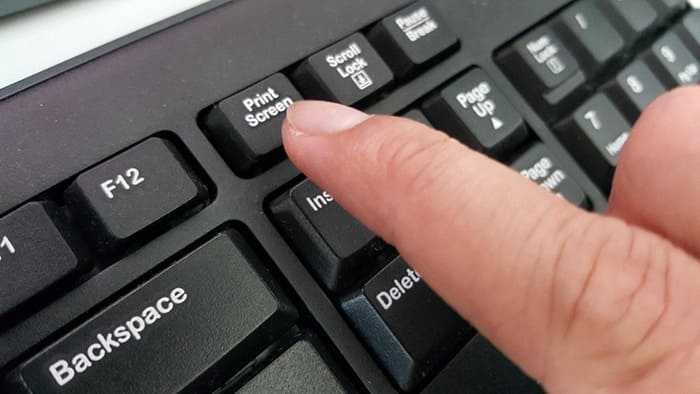



![Как экспортировать резервную копию сообщений telegram: восстановить чаты [2021]](http://jsk-oren.ru/wp-content/uploads/b/5/7/b5738120ab08c7069e2ad8a44dd5bebd.png)
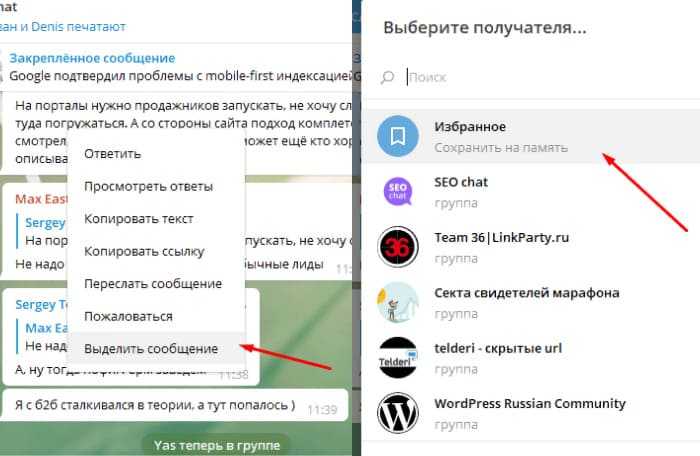







![Как экспортировать резервную копию сообщений telegram: восстановить чаты [2021]. - xcost](http://jsk-oren.ru/wp-content/uploads/8/3/6/836be9b3aadb3031d6a620140f7dcdb9.png)
















